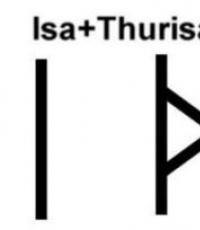Predloga za oblikovanje knjižice. Učinkovita uporaba reklamnih brošur pri promociji podjetja
Knjižica- To je ena od vrst tiskarskih izdelkov. Standardna velikost knjižica - 210x297 mm (A4) z dvema pregiboma (pregibi, pregibi). Običajno so informacije natisnjene na obeh straneh knjižice.
Razvoj postavitve knjižice
Pri razvoju postavitve knjižice se morate držati enakih zahtev kot za vizitke, letake, letake itd. Glavna razlika je v tem, da ima standardna A4 knjižica 2 pregiba in je tisk običajno dvostranski. Potreba po imeti pomembne informacije na določeni razdalji od prihodnjih gub. V naši predlogi je ta razdalja 5 mm, lahko jo zmanjšate, vendar ne manj kot 3 mm. Samo pri obojestranskem tiskanju poravnava ni vedno popolna in na primer lahko pride besedilo na linijo pregiba.
Iz istega razloga je bolje, da ne naredite ostrih barvnih prehodov ali spojev na mestu zlaganja. Če je pregib na zunanji strani knjižice videti urejen, potem, če je na pregibu znotraj oster barvni prehod, lahko pride do neskladja in videz knjižice bo nekoliko pokvarjen.
Svetujemo ozadje knjižice naredite tako, da pri zgibanju post-tiskalniku ni treba zahajati v barvne prehode, ampak preprosto ohranite pravilno zgibanje. Morda se to sliši kot zahteva posttiskarjev, a verjemite, vaši knjižici bo to le koristilo.
Primer priprave knjižice za tisk (Adobe Illustrator)
Ozadje knjižice
Še ena pomembna točka- to so temna barvna polnila na točkah pregiba. Poskusite se jim izogniti. Dejstvo je, da lahko papir, ko je prepognjen, poči; če je na tem mestu temno ozadje, bo ta razpoka zelo vidna, kar bo pokvarilo celoten videz vaše knjižice. To velja tako za digitalni tisk kot za ofsetni tisk. Možna rešitev tega problema je lahko tanko plastificiranje knjižice (kar bo knjižico podražilo) ali predhodno gubanje pred zgibanjem. Tukaj je bolje, da se posvetujete s tiskarskim tehnologom, oni bolje poznajo svojo opremo in papir in so 100% naleteli na to težavo. Vsak ima svoje načine reševanja tega problema.
Če oblikovanje brošure ne more brez temnega ozadja, opozorite upravitelje tiskarne na kakovost zgibanja in naredite poskusni tisk, preden začnete tiskati.
Verjemite mi, ponatis naklade zaradi pomanjkljivosti je vedno neprijeten tako za vas kot za tiskarno.
Postavitev knjižice za tisk
Če sami izdelujete postavitev knjižice, ne pozabite, da mora biti postavitev v tiskarno poslana v formatih *.psd, *.tiff, *.pdf, *.eps, *.ai, *.cdr. To so glavni grafični urejevalniki Photoshop, Illustrator, CorelDraw. Če je postavitev narejena v Wordu, Publisherju, Powerpointu, potem 99% tega, kar ne bo natisnjeno.
Glavna odlika knjižice je jedrnatost oglasno besedilo navedeno v njem.
Tovrstne knjižice lahko enostavno naročite pri katerem koli podjetju, ki se ukvarja z oglaševanjem ali tiskarstvom. Lahko pa to storite sami s programom za tipkanje Microsoft Office Word.
Zdaj se boste naučili narediti knjižico v Wordu.
Zaženite Microsoft Office Word in pred vami se bo pojavila prazna stran. Zdaj moramo spremeniti njegovo usmeritev. Če želite to narediti, izberite element menija »Postavitev strani« in v njem kliknite »Orientacija« in jo nastavite na »ležeče«. List se bo obrnil na stran (postal ležeče).

Zdaj morate konfigurirati nastavitve za zgornji, spodnji in stranski rob. Te parametre nastavite na en centimeter v širino.
Če želite to narediti, na istem zavihku v meniju »Postavitev strani« kliknite element »Robovi« in kliknite nanj, odpre se okno s pripravljenimi predlogami polj. Na samem dnu izberite »Polja po meri«.

Odpre se okno z nastavitvami polja, v katerem po en centimeter nastavite štiri parametre in kliknete »V redu«. Spodnja slika vse jasno prikazuje.

V istem meniju kliknite element »Stolpci« in razdelite list v tri stolpce.

List bo razdeljen na tri dele, vendar tega ne boste videli takoj, dokler ne začnete vnašati besedila. Ne pozabite, da bo treba knjižico večkrat prepogniti. Za lažje zgibanje lista postavite oznake v obliki črt med stolpce dokumenta.
Če želite to narediti, v istem elementu menija (»Postavitev strani«) kliknite napis »Stolpci« in izberite »Drugi stolpci«.

V oknu, ki se odpre, potrdite polje zraven »Ločilo« in kliknite »V redu«.

Ko končate korake, boste pri izpolnjevanju stolpca na listu videli navpično ločilno črto.

Zdaj napolnite končano predlogo z besedilom in fotografijami ter jo natisnite. Zložite ga in uporabite v reklamne namene.
Kako narediti knjižico v Wordu s pomočjo predloge?
Odprite meni "Datoteka" in izberite "Novo".

Na desni boste videli meni »Ustvari dokument«, ki se odpre. Izberite "Na mojem računalniku".

Odpre se okno »Predloge«. V njem pojdite na točko menija »Publikacije« na vrhu, izberite predlogo »Brošura« in kliknite »V redu«.

Prikaže se nov list z že pripravljenimi oznakami in vnesenimi podatki.


Kaj oblika nosu pove o vaši osebnosti?

Prednosti pitja kave

Kaj ljudje ob koncu življenja najbolj obžalujejo?
Zdaj morate samo urediti vsebino, spremeniti predlagano besedilo in fotografije v svojo različico, in kot rezultat boste imeli končano knjižico. Spodaj je nekaj primerov.


Kot lahko vidite, mora biti knjižica dvostranska, zato je bolje, da te liste ustvarite ločeno drug od drugega. Po želji lahko knjižici dodamo poljubno barvo ozadja.
Če želite to narediti, izberite točko menija »Risba« in kliknite gumb »Pravokotnik«.

Z miško razširite okvir čez celoten list in besedilo bo izginilo, vendar ne skrbite, vse je v redu.


Ponovno boste videli vneseno besedilo in slike, vendar bo zdaj vsebina obdana z robom. Nato v istem meniju izberite barvo želenega polnila.

Knjižica v Wordu 2013
Izdelava knjižice v Wordu 2013 je zelo enostavna, obstaja več načinov. Začnimo z najpogostejšim.
Vsak Wordov dokument je v programu prikazan z ravnilom, ki se nahaja na levi strani. Z levim klikom na ravnilo se odpre okno s parametri strani. Pojdite na zavihek »Polja« in nastavite potrebne parametre.
Izberite pogled strani »Brošura« in dokument bo samodejno postal ležeče usmerjen. Tukaj lahko nastavite, koliko strani bo v knjižici in širino polj dokumenta. Po tem kliknite »V redu« in izpolnite list s podatki.

Izdelava je možna v variantah knjižic veliko število, vse je odvisno od vaše domišljije, vendar bomo opisali eno od metod.
Če želite ustvariti prvo stran knjižice, uporabite naslovno stran. Če želite to narediti, pojdite na element menija »Vstavi« na zgornji nadzorni plošči programa in tam izberite element »naslovna stran«.
Prikaže se okno z možnostmi naslovne strani za izbor (in v tem primeru izbrali smo Whisp). Če vam katera od predlaganih možnosti ni všeč, lahko prenesete druge teme z uradne spletne strani programa Office.com.
Če želite spremeniti barvo ozadja lista, uporabite meni »Oblikovanje« in v njem izberite »Barva strani«. Prikaže se barvna paleta, v kateri izberete barvo, ki vam najbolj ustreza, in poglejte, kaj se zgodi.

Napišite besedilo v tista polja lista, ki so aktivna. Eksperimentirate lahko z umestitvijo besedila, vrsto in velikostjo pisave.
Zdaj lahko oblikujete naslednje strani dokumenta. V tem primeru je besedilno območje okrašeno z zanimivimi besedilnimi polji. To storite tako, da kliknete aktivno okno »besedilno polje«, ki se odpre različne možnosti registracija Na stranski plošči izberite možnost Whisp in list bo dobil enak dizajn kot na domača stran. Če kliknete na notranje območje bloka, lahko spremenite barvo ozadja, vrsto pisave, velikost robov, postavitev besedilnih informacij itd.

Če želite okrasiti stran, dodajte fotografije v meniju »Zavihek« - »Slike«. Izberite želeno sliko iz trdi disk računalnik in ga dodajte v dokument. Po tem, ko kliknete sliko, se odpre meni »Oblika«, s katerim lahko obdelate sliko - spremenite njen položaj, dodate učinke, nastavite obrobe, nastavite sloge itd. Poskusite, to je zelo razburljiva dejavnost.
Na enak način pripravite vse ostale liste.
Druga možnost je uporaba že pripravljenih postavitev, ki so že vključene v program.
Kliknite zavihek »Datoteka« in v spustnem meniju izberite »Ustvari knjižico«. Če je možnosti malo, si lahko samodejno ogledate druge vrste oblikovanja, ki so na uradnem spletnem mestu Word, neposredno iz programa in ga prenesete.
Zdaj morate le še zamenjati besedilo in slike. Vse je pripravljeno!
Oblika reklamne brošure
Razmislimo o glavnem zahteve za tako oglaševanje, njegovo obliko in obliko za učinkovito uporabo.
Ta pečat je izjava o vas samih, opravljenih storitvah, trenutnih promocijah in ugodnostih. Dizajn ima pomembno vlogo, pravilno uporabljene barve ozadja in pisave bodo pomagale postaviti poudarke v besedilu in pritegniti pozornost. Standardni formati so A3 ali A4 list papirja, večkrat prepognjen vzdolž pregibne linije. Glavna zahteva je, da minimalna glasnost besedilo, informirati čim več.
Ne zamenjujte brošure s knjižico. Brošura nosi predvsem informacijsko obremenitev, obseg pa je od 4 do 48 strani tiskanega besedila. Naslovna stran pritrjen na strani besedila s sponkami, vzmetmi ali šivan z nitjo.
Če besedilo ne presega 4 strani in je reklamne narave, se šteje za knjižico.
Ta vrsta tiskanega oglaševanja ne velja za periodične publikacije. Pogosto se natisne samo za objavo dogodka. Recimo predstavitev novega blagovna znamka, odprtje butika ali trgovine gospodinjski aparati. V tem primeru morate navesti lokacijo trgovine, odpiralni čas in obseg blaga/seznam opravljenih storitev.
Oblikovanje reklamne brošure
Proizvajalci s tovrstnim oglaševanjem napovejo lansiranje novega izdelka na trg, izpostavijo ta dogodek in na kratko obvestijo z navedbo. tehnične lastnosti, stroški in kontaktni podatki. Knjižica poleg besedilnega nalaganja vsebuje tudi foto pregled izdelka iz različnih zornih kotov in seveda v najugodnejši luči.
Takšne knjižice je mogoče večkrat videti na specializiranih razstavah. Na primer, ob predstavitvi novega modela SUV bodo razstavljavci zagotovo prejeli tiskano reklamo, da se seznanijo z glavnimi lastnostmi avtomobila.
Za privabljanje potencialnih kupcev se uporablja vse razpoložljive metode oglaševanje: od množičnih komunikacij do mobilnih tabel na cestišču. Ampak ne sam oglaševalska kampanja ne poteka brez tiskanih knjižic, ki so njegova nujna sestavina.
Odvisno od področja delovanja in ciljno občinstvo(ciljna publika – komu je izdelek namenjen), je lahko tovrstno oglaševanje všeč polna barva, torej črno-belo. Na primer za oglaševanje otrok poletni tabor bo uporabljen svetle barve, “kričeči” slogani in fascinantno razporejena dnevna rutina. Za oglaševanje univerze bo takšna publikacija najprej obveščala o pogojih za sprejem, specializacijah, šolninah in pedagoškem osebju. Takšne knjižice so pogosto črno-bele, saj je glavni poudarek na informacijski vsebini.
Knjižica – To je nevsiljiva izjava o sebi, lepo oblikovana informacija, ki konča v torbici končnega potrošnika.

Primeri vsebine oglaševalske brošure
Preden začnete sestavljati takšno publikacijo, morate obvladati osnove pisanja uspešnega oglaševalskega besedila, ki na podzavestni ravni »potiska« in spodbuja ciljno publiko k nakupu. Če želite to narediti, morate poznati odgovore na pet osnovnih potrošniških vprašanj.
Kaj? Ne pozabite navesti imena izdelka ali storitve, ki jo ponujate, na samem začetku knjižice. Treba ga je predstaviti, kot da ne gre za izdelek, ampak za atribut določenega življenjskega standarda, ki je zdaj na voljo potrošniku.
Komu? Opisuje, komu je izdelek namenjen. Prodajalec dobro pozna svojo ciljno skupino, vendar mora kupec sam prevzeti pobudo in si želeti biti član te skupnosti. Na primer, ne morejo si vsi privoščiti elitnega kitajskega čaja, saj so zadovoljni s čaji množične proizvodnje. Biti tisti v milijonu, ki pije okusne redke sorte čajev, zna ločiti čaj od čajnih »smeti« in s ponosom nosi naziv čajni gurman. Če vam je pri potrošniku uspelo vzbuditi takšna čustva, je ta vključen v krog vaših rednih strank.
za kaj? Na tej stopnji so podani primeri, ko je izdelek ali storitev preprosto bistvenega pomena. Na primer dežnik v deževno vreme ali klimatsko napravo v soparni vročini.
Zakaj? Podpisovanje konkurenčne prednosti, poudarja prednosti ter edinstveni pogoji zaloga.
kako Potrošnika seznanimo s pogoji za želeni nakup. Na zadnji stopnji so navedeni lokacija predlaganega izdelka, urnik dela in kontaktne številke. Dodaten bonus, za obe strani pa bo na voljo zemljevid lokacije.

Predvideni stroški izdelave knjižic
Naročnik plača vse stroške izdelave tovrstnega oglaševanja. Cena se razlikuje glede na vsebino – barvni tisk na premazni papir bo nekoliko dražji od črnobelega. Stroški so neposredno odvisni od naklade; večja kot je količina, nižja je cena na enoto.
Prodaja ni vključena v ceno in jo izvaja kupec. Običajno promotorji ali prodajalci brošure podarijo brezplačno poleg opravljenega nakupa. Za redne stranke pošiljamo kot nevsiljiv opomin in informacijo o uvedenih novostih.
Video 3. Prednji del